
Autodesk Inventor 2017
..pdf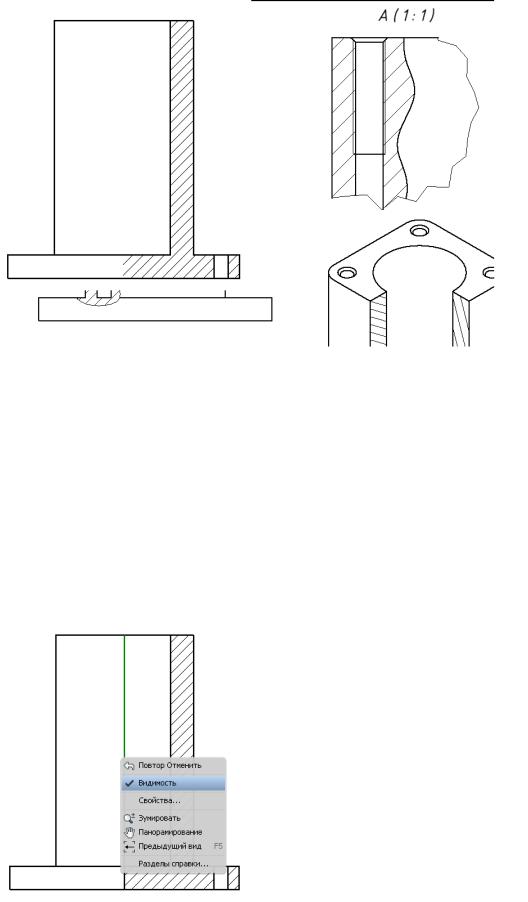
Рис. 68.
Далее необходимо поставить осевые и центровые линии на всех
видах , инструмент «оси» находится во вкладке «Пояснения».
, инструмент «оси» находится во вкладке «Пояснения».
Укажите осевые линии на главном виде. Сначала надо устранить
видимость центральной сплошной линии, рис. 67. Щелкните на ней правой кнопкой и выберите пункт Видимость. Снимите флажок.
Рис. 67
51
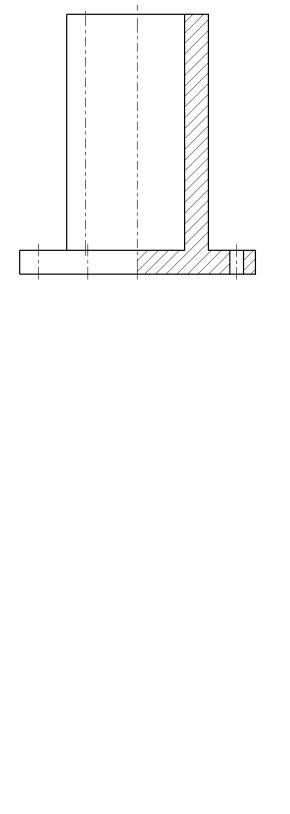
Для создания осевых линий используется одноименный инструмент
 . Первым указывается элемент, определяющий начало линии, затем ее конец, нажмите правой клавишей – Создать (рис. 69). Команда Осевая
. Первым указывается элемент, определяющий начало линии, затем ее конец, нажмите правой клавишей – Создать (рис. 69). Команда Осевая
линия работает только для простановки осей симметрии детали в целом.
Рис. 68.
Для простановки центровых линий используйте команду Биссектриса
 - укажите две линии (симметрично расположенные), между которыми надо провести линию симметрии.
- укажите две линии (симметрично расположенные), между которыми надо провести линию симметрии.
Нажмите правой клавишей мыши на главном виде и выберите команду редактировать вид, включите стиль невидимые линии. Поставьте
центровые линии там, где есть круглые отверстия, хотя на виде их и не видно (рис. 69). После этого отредактируйте стиль вида – с удалением невидимых линий.
Рис. 69.
52

На виде сверху центровые и осевые линии ставятся с помощью команд –
Маркер центра и Окружность центров  . При использовании команды Окружность центров, укажите сначала внешнюю окружность (Ø
. При использовании команды Окружность центров, укажите сначала внешнюю окружность (Ø
200), далее последовательно все маленькие окружности (Ø 12) - нажмите правую кнопку мыши - Создать.
Рис. 70.
Поставьте все необходимые осевые и центровые линии на всех изображениях чертежа.
Отредактируйте штриховку на изометрии, нажать на штриховку правой кнопкой мыши – Редактировать – поменять угол на фронтальной плоскости
150̊, на профильной 30.̊
53
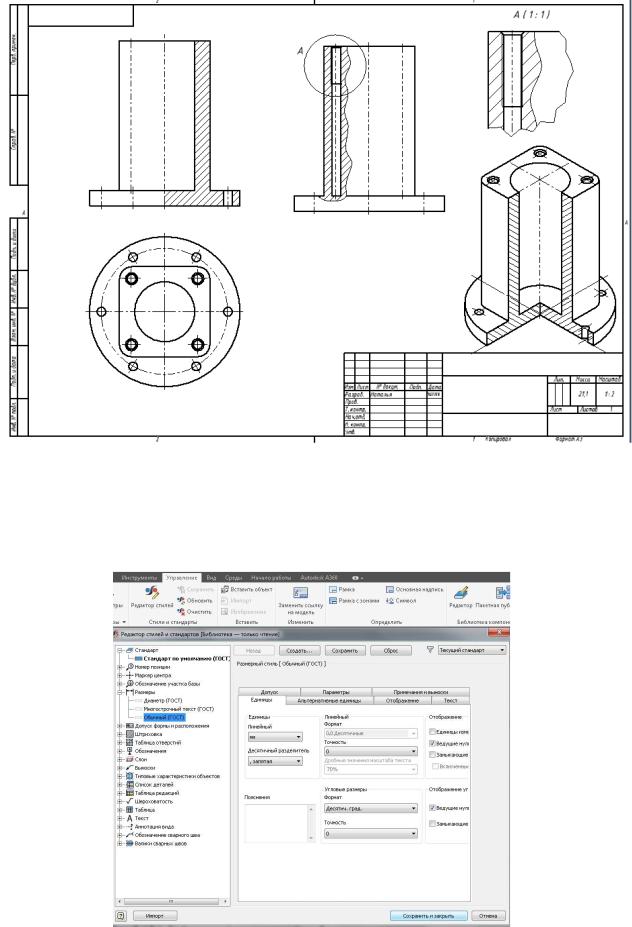
Рис. 71. Чертеж с осевыми линиями
Поставим необходимые размеры. Инструмент «Размеры» находится во вкладке Пояснение.
Перед нанесение размеров зайдите во вкладку Управление – Редактор стилей – Размеры – точность «0» - Сохранить и закрыть.
Рис. 72.
54
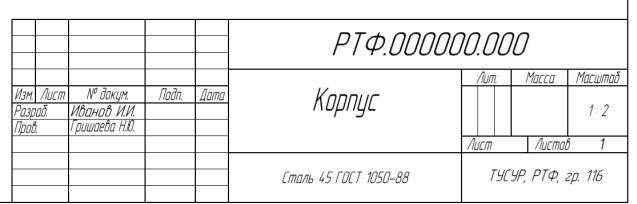
Для заполнения основной надписи раскройте в браузере ветвь Лист:1 и
правой кнопкой мыши нажмите на надпись ГОСТ – Форма 1 выберите команду Редактировать описание. На открывшемся эскизе поочередно
отредактируйте нужный тест, нажав на него правой кнопкой мыши – Редактировать текст или двойным нажатием левой кнопкой мыши. Если
надпись не вмещается в ячейку, выделите текст и поменяйте степень
растяжения  или высоту шрифта. Используйте шрифт GOST type A. Высоту у маленького текста измените на 3.5 мм.
или высоту шрифта. Используйте шрифт GOST type A. Высоту у маленького текста измените на 3.5 мм.
Отредактируйте основную надпись как на рис. 73.
Рис. 73.
После редактирования текста нажмите кнопку «Принять эскиз»  .
.
В появившемся окне Сохранение изменений – Да.
55
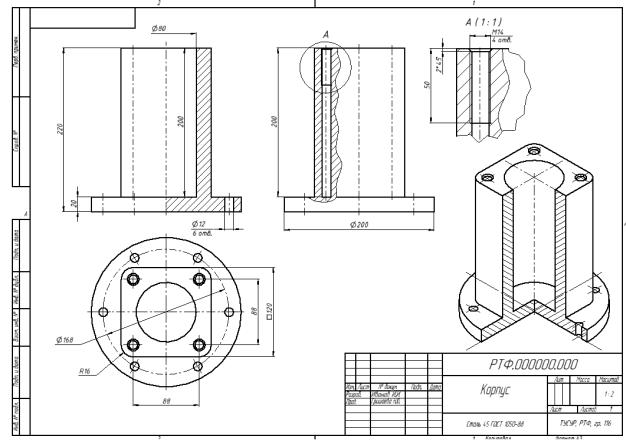
Рис. 74. Готовый чертеж
Готовый чертеж нужно сохранить в свою папку.
56
Лабораторная работа №5
Индивидуальная работа:
1)По сборочному чертежу создать все нестандартные детали из разного материала.
2)Создать сборочную единицу. Все детали должны быть неподвижны.
3)Сделать ассоциативный чертеж детали №1, указанной с спецификации сборочного чертежа.
Вопросы:
1.Сборочный чертеж и спецификация. Что содержит, какие условно- сти и упрощения применяют на сборочном чертеже. Какие размеры наносят на сборочном чертеже.
2.Рабочий чертеж детали. Правила выполнения чертежа.
3.Изображения – общие правила. Виды изображений. Что такое мест- ный разрез.
4.Виды. Как можно совмещать вид и разрез.
5.Простые разрезы. Виды простых разрезов и правила изображения разрезов.
6.Сложные разрезы. Виды сложных разрезов и правила изображения разрезов.
7.Сечения и выносные элементы. Условности и упрощения на черте- жах.
8.Основные правила простановки размеров. Виды размеров.
9.Аксонометрические проекции. Виды аксонометрических проекций.
10.Разъемные и неразъемные соединения. Правила изображений на чертежах.
11.Условное обозначение резьб на чертежах.
57
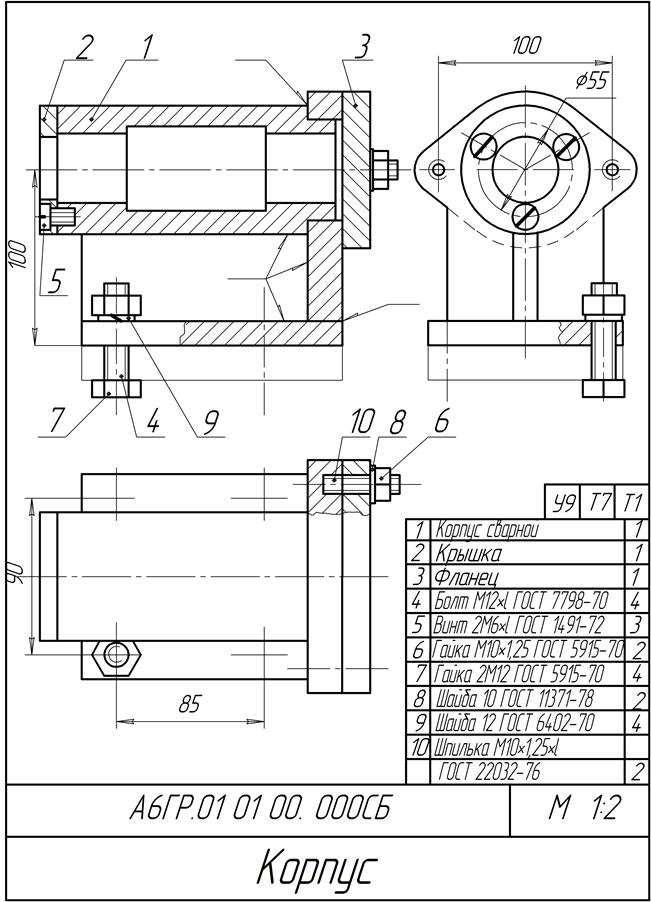
Вариант 1
58
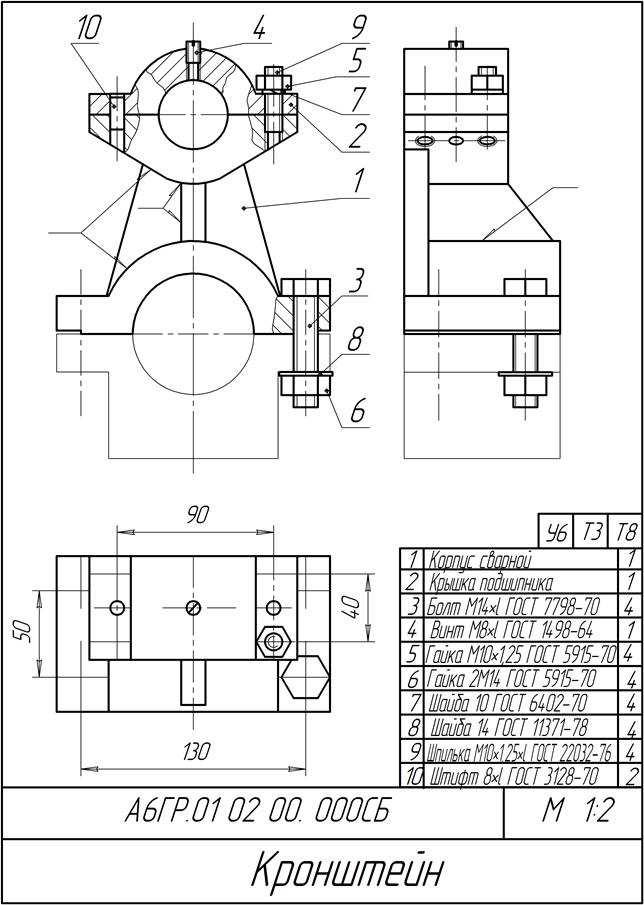
Вариант 2
59
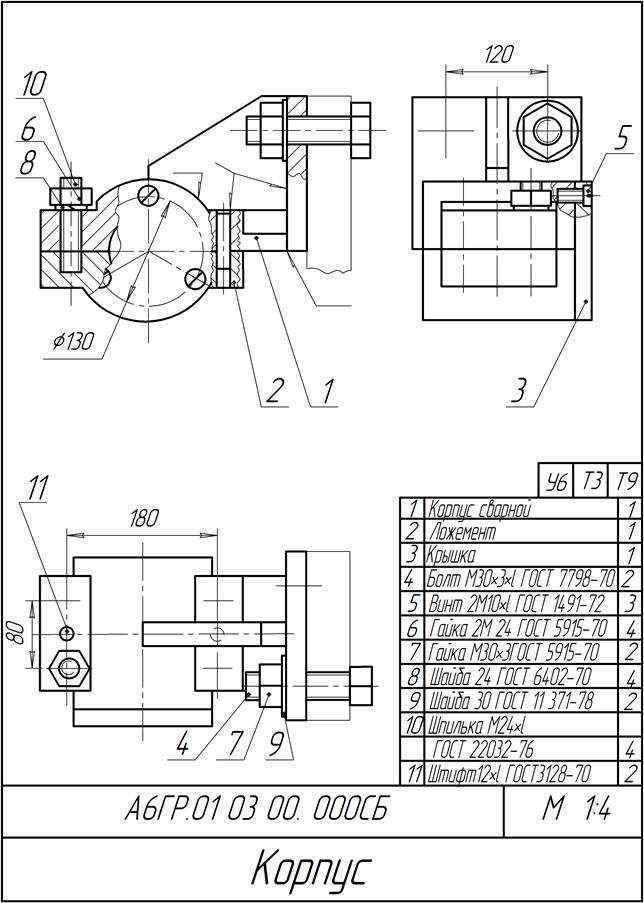
Вариант 3
60
